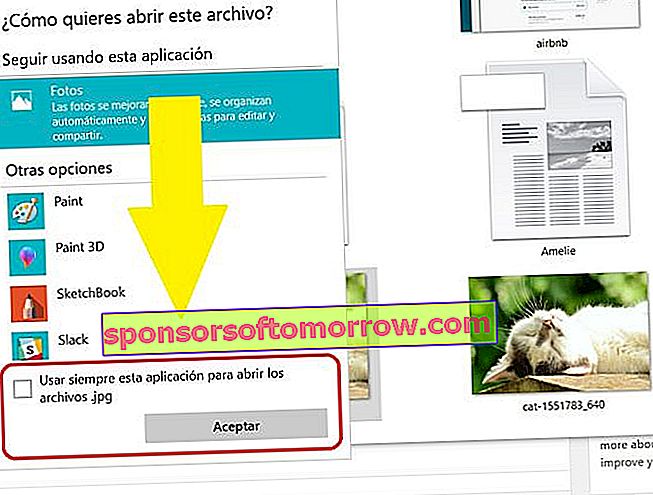הבחירה באילו יישומים אנו רוצים לפתוח קבצים מסוימים הינה עניין חיוני בכל מערכת הפעלה. ניתן להתייעץ עם מסמך טקסט באמצעות כלי עזר שונים, כמו גם מציג תמונות, או נגן מוזיקה ווידאו. לכל משתמש יש את היישום המועדף עליו, ולמרות שחלק מעדיפים לצפות בסרטים שלו בנגן Windows שמגיע כברירת מחדל, אחרים מעדיפים תוכניות שלמות אחרות או עם יותר פונקציות, כמו נגן VLC.
בנוסף, יכול להיות שהשימושים והמכס שלנו משתנים. מה אם אני מעדיף כעת שהתמונות ייפתחו על ידי תוכנית מסוימת זו ולא על ידי התוכנית המותקנת מראש? או שהם נפתחים, ישירות, עם צבע, מכיוון שאני משתמש בו הרבה במהדורות קטנות? עם מדריך פשוט זה אנו נלמד אותך כיצד לבחור יישומי ברירת מחדל לפתיחת הקבצים שלך ב- Windows 10 . אנחנו מתחילים.
כיצד לבחור את אפליקציות ברירת המחדל ב- Windows 10
קודם כל, אנו הולכים ללחוץ על מקש ההתחלה של Windows במקלדת שלנו, ואז ללחוץ על 'הגדרות'.
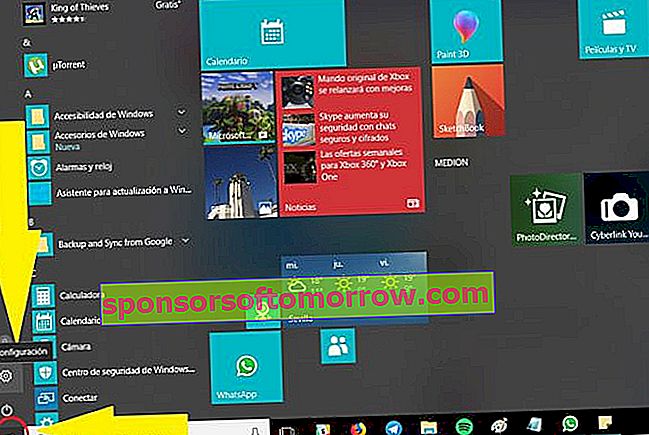
ואז מופיע מסך מוקפץ בו נוכל לבחור קטעים שונים ביחס לתצורה של מערכת ההפעלה Windows שלנו. בה אנו בוחרים באפשרות 'יישומים' ונלחץ עליה.
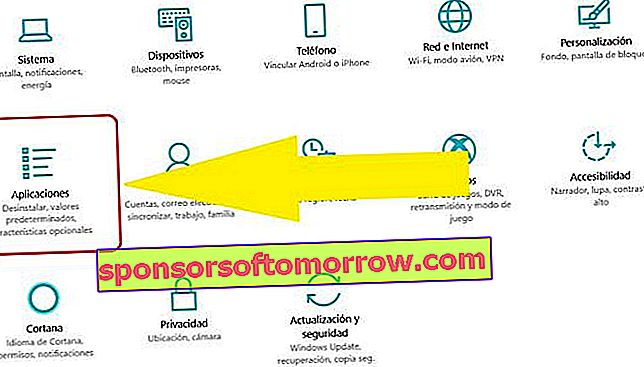
בתוך סעיף היישומים אנו יכולים לראות תפריט קטן משמאל. בתפריט זה עלינו לבחור בסעיף 'יישומי ברירת מחדל' . נותרו מעט מאוד צעדים.
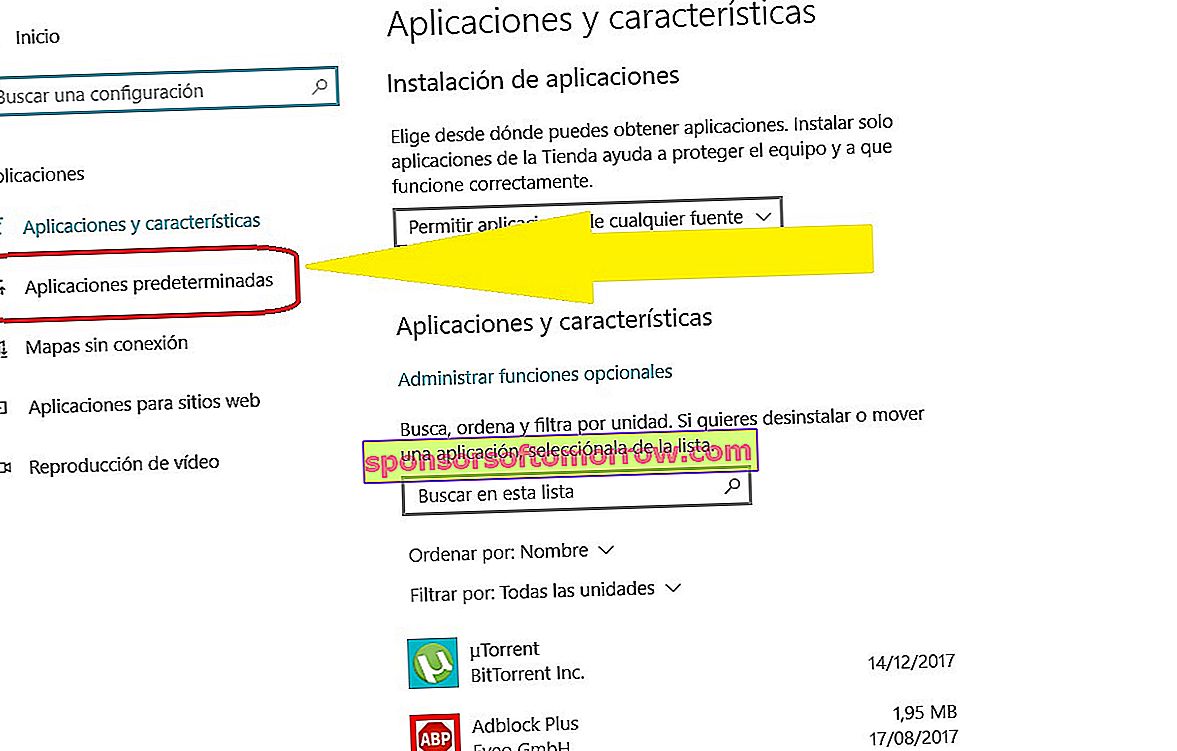
מסך זה הוא המקום בו אנו יכולים לבחור עם אילו יישומים אנו רוצים לפתוח את שירות הדואר שלנו, את הדיסקים והסרטים שלנו, את דפדפן האינטרנט, את הצילומים וכו '. גם אם אנחנו רוצים להתחיל מאפס, אנחנו יכולים למחוק את כל ההגדרות שביצענו מאז שיש לנו את הציוד ולהשאיר אותו כפי שהוא הגיע מהמפעל. היזהר, פעולה זו מוחקת רק את יישומי ברירת המחדל, ולא את תוכן המחשב האישי שלך.

כעת, לסיום, לחץ על אחת מתיבות היישום. יופיע חלון בו תצטרך לבחור עם איזה יישום ברצונך לפתוח את אותו קובץ. לדוגמא, במקרה של תמונות המסך נראה כך והכל יהיה תלוי בתוכניות שהורדת ואיתן ניתן לפתוח את התמונות.

על פי סוג הקובץ
אנו יכולים גם לבחור באפליקציית ברירת המחדל המחפשת סוגי קבצים רבים יותר, כגון PDF למשל, או קבצי ZIP דחוסים. לשם כך, במסך 'יישומי ברירת מחדל', גלול עד למטה עד שתראה את הדברים הבאים. בחר את מה שמסומן בצילום המסך.

על המסך שמופיע, משמאל, יש לך את כל סוגי סיומת הקבצים הקבועים בסדר אלפביתי. אתה רק צריך ללכת לתוסף הרצוי ולבחור את היישום שאיתו ברצונך לפתוח אותו מעתה ואילך.
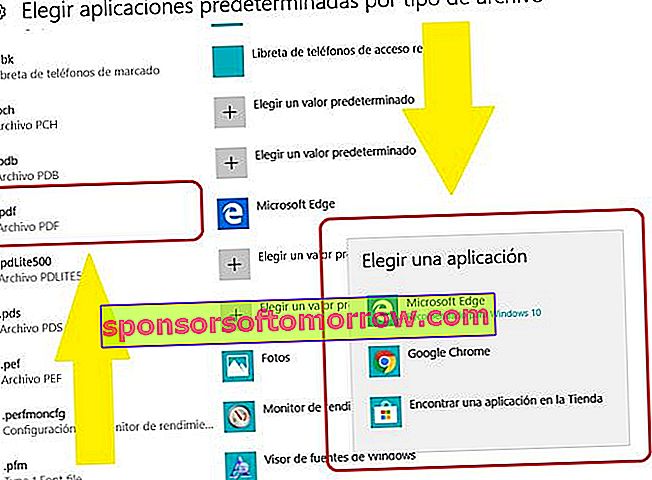
מאותו קובץ לפתיחה
יש דרך נוספת לפתוח קבצים עם יישומים מסוימים. זו דרך מאוד פשוטה, אולי יותר מכל . וקיצור דרך נהדר לכל מה שלימדנו אותך בעבר. למרות שיש מי שמעדיף לעשות זאת בדרך זו, אנו מראים לכם את כל האפשרויות. זה נעשה כך:
ברגע שיש לנו את הקובץ אותו אנו רוצים לפתוח, נניח תמונה, אנו לוחצים על סמל הקובץ בעזרת כפתור העכבר הימני. אנו לוחצים על 'פתח עם' . בתפריט זה נוכל לבחור בין מספר יישומים שהתקנו ועמם נוכל לפתוח את הקובץ.
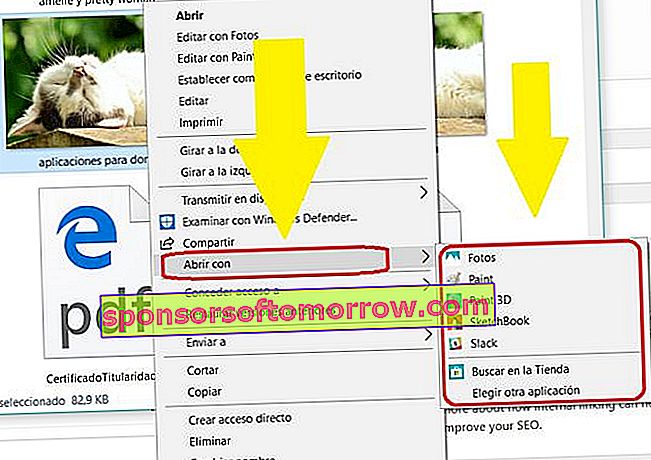
בנוסף, ב'בחר יישום אחר ' נוכל לבחור עם איזו יישום אנו מעוניינים לפתוח את הקובץ מעכשיו ולהשאיר את התיבה הבאה מסומנת: